
Obwohl Google Voice nicht mehr so weit verbreitet ist wie früher, verwenden viele Nutzer es immer noch für die Arbeit . Es ist eine einfache Plattform ohne viel Komplexität, aber für Leute, die damit nicht vertraut sind, finden Sie hier eine kurze Anleitung zur Verwendung von Google Voice sowohl unter Windows als auch unter Mac.
Contents
Was ist erforderlich, um Google Voice auf Ihrem PC verwenden zu können?
Google Voice ist der professionelle Anrufdienst von Google, dessen Benutzeroberfläche Google Hangouts oder der Art und Weise, wie wir Google Meet-Anrufe verwenden, sehr ähnlich ist, aber um ihn zu verwenden, benötigen wir bestimmte Anforderungen, die sich ein wenig von den beiden oben genannten Plattformen unterscheiden. Um es zu verwenden, benötigen wir zunächst ein Google Workspace-Konto, da wir im Gegensatz zu den anderen keine Telefonleitung benötigen, es sei denn, wir registrieren es, da die Anwendung sicherstellt, dass Ihnen nur über Workspace ein Konto zugewiesen wird .
Wie können Sie Google Voice auf Ihrem Computer installieren?

Die Installation von Google Voice auf unserem Computer erfolgt über einen der vorhandenen Browser, da Google Voice an sich keine eigene Anwendung hat, da es über Browsererweiterungen funktioniert. Aus diesem Grund ist es nur mit einer begrenzten Anzahl von Browsern kompatibel. Wenn wir also Google Voice installieren möchten, müssen wir dies über Google Chrome, Mozilla Firefox, Safari oder Microsoft Edge tun.
Wenn Sie einen Mac haben
Um Google Voice von einem Mac-Computer zu erhalten, finden wir zwei Alternativen dazu. Bei der ersten Möglichkeit, es zu installieren, müssen wir zuerst die Google Mail-Webseite aufrufen und ihre Einstellungen eingeben . Oben in den Einstellungen finden wir mehrere Registerkarten, wir müssen auf die vorletzte mit dem Namen „Chat“ klicken.
Auf der Registerkarte finden wir ein Feld mit der Aufschrift „Voice- und Video-Chat“, darunter zeigt uns die Option „Weitere Informationen“. Wenn Sie darauf klicken, öffnet sich ein Popup-Tab mit Google Voice-Downloadoptionen. Schließlich müssen wir das Feld „Installieren“ auswählen , um den Download zu starten.
Die zweite Alternative sind Google Chrome-Erweiterungen . Dazu müssen wir den Browser eingeben und den Google Store auswählen. In die Suchleiste schreiben wir „Google Voice“ und drücken dann die Eingabetaste.

Schließlich müssen wir das blaue Kästchen oben rechts auf dem Bildschirm mit der Aufschrift „Zu Chrome hinzufügen“ auswählen und Google Voice heruntergeladen lassen.
Mit einem Windows-PC
Wenn wir jetzt Google Voice in einer der Windows-Versionen installieren möchten, empfiehlt es sich, dies je nach Standardbrowser über die Google Chrome- oder Microsoft Edge-Erweiterungen zu tun. Ebenso sind die Methoden zur Installation über die Erweiterungen in beiden Browsern sehr ähnlich, da Edge auf Chrome basiert, alles, was wir tun müssen, ist diesen Schritten zu folgen:
- Sie müssen den Browser Store eingeben.
- Wir suchen in der oberen Leiste nach „Google Voice“.
- Wir müssen die erste Option auswählen, die von Google überprüft werden muss.
- Sie müssen auf die Schaltfläche “Zu Google hinzufügen / Erweiterung zu Edge hinzufügen” klicken, die sich oben auf dem Bildschirm befindet.
- Zum Abschluss müssen wir warten, bis Sie die Erweiterung heruntergeladen haben, um sie frei verwenden zu können.
Wie kann ich mich für eine Google Voice-Nummer anmelden?
Um sich bei Google Voice zu registrieren, müssen wir uns beim Google Mail-Konto bei Google anmelden, alle Nutzungsbedingungen und die Datenschutzrichtlinie der Plattform akzeptieren und dann auf das Feld „Ich möchte eine neue Nummer“ klicken. In einer neuen Registerkarte wird ein Feld geöffnet, das nach verschiedenen Informationen fragt, einschließlich einer Nummer (die eine Festnetznummer oder unsere persönliche Handynummer sein kann), an die alle von uns getätigten Anrufe zurückgeleitet werden.
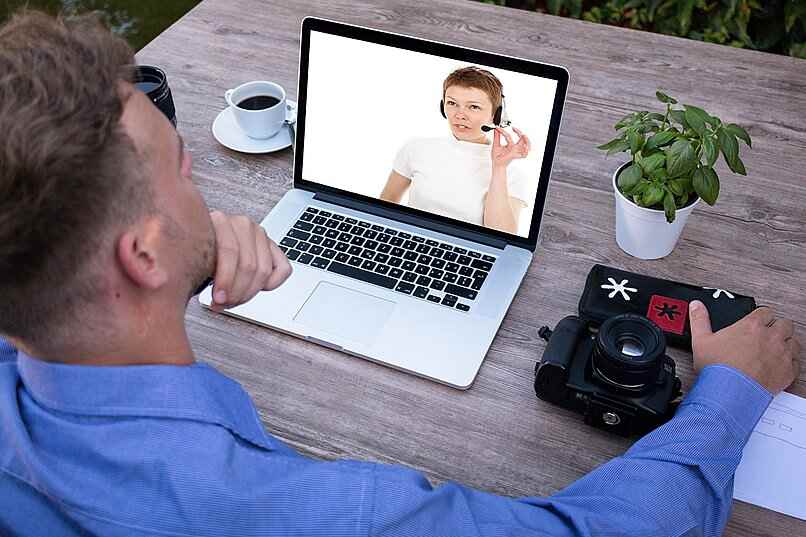
Sobald alle Daten geladen sind, müssen wir auf „Weiter“ klicken. In einer neuen Registerkarte erscheint ein Feld, das einen Code erfordert, der per Telefonanruf gesendet wird, um zu bestätigen, dass die von uns registrierte Nummer die eigene des Benutzers ist. Wir wählen „Jetzt anrufen“ und Google ruft uns an, indem es den Code diktiert, den wir auf der Registerkarte eingeben müssen. Stellen Sie sicher, dass Sie dabei eine gute Konvertierung haben.
Wenn wir mit der Eingabe des Codes fertig sind, werden wir auf die gleiche Weise nach der Postleitzahl des Gebiets, in dem wir leben, oder nach einer Satznummer gefragt. Schließlich müssen wir die verfügbaren Nummern konfigurieren, um die Einrichtung der Kontodaten abzuschließen.
Wie können Sie mit Ihrer neuen Google Voice-Nummer Anrufe tätigen und entgegennehmen?
Wenn wir innerhalb von Google Voice Anrufe tätigen möchten, müssen wir bedenken, dass diese kostenpflichtig sind. Daher bietet die Plattform drei kostenpflichtige Tarife mit unterschiedlichen Preisen an, je nachdem, wie der Benutzer mit Dritten kommunizieren muss. Jeder Anruf hat einen Tarif und sein Preis variiert von Land zu Land.
Um andere Benutzer anzurufen, müssen wir die Google Voice-Erweiterung aufrufen, nach der Registerkarte „Anrufe“ suchen und den Namen des Kontakts eingeben, den wir anrufen möchten, oder die Nummer direkt schreiben, wobei immer die Landesvorwahl verwendet wird. Schließlich klicken wir auf die Schaltfläche „Anrufen“.